PS图层如何解除智能对象?
溜溜自学 平面设计 2023-01-05 浏览:1752
大家好,我是小溜,PS图层如何解除智能对象?相信很多小伙伴都对这个问题很感兴趣,那么具体怎么操作呢?下面小溜就给大家分享一下方法步骤,希望能帮助到大家。
工具/软件
硬件型号:小新Pro14
系统版本:Windows10
所需软件:Photoshop2019
方法/步骤
第1步
首先,我们打开电脑上的“PS”软件。
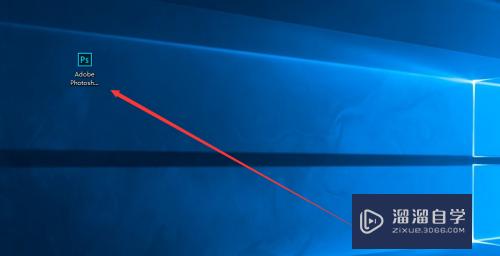
第2步
紧接着,我们先任意新建一个项。
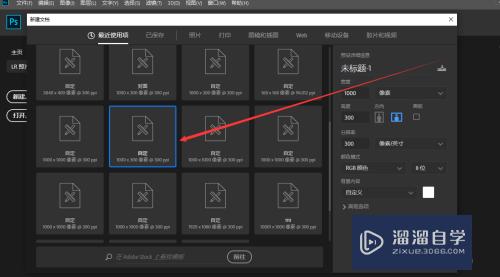
第3步
接着,我们选中已被转化为智能对象的图层。
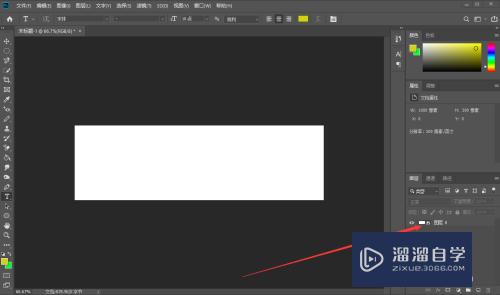
第4步
接着,我们在该图层上鼠标右键。(在图层的右边点击才有效)
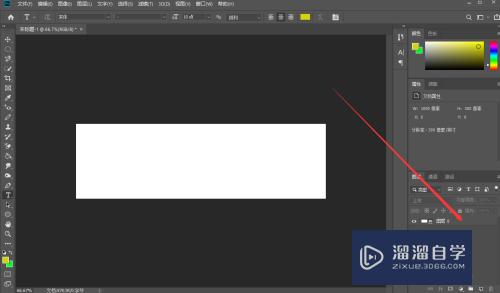
第5步
在弹出来的列表中,选择“栅格化图层”。
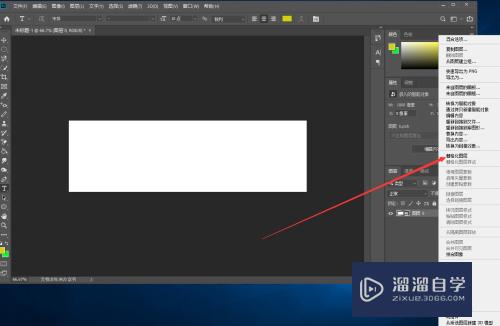
第6步
最后,我们发现图层上多余的图标消失了,说明我们成功的解除了图层的智能对象。
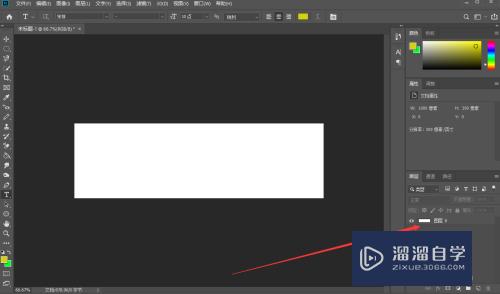
注意/提示
好了,以上就是“PS图层如何解除智能对象?”这篇文章全部内容了,小编已经全部分享给大家了,还不会的小伙伴们多看几次哦!最后,希望小编今天分享的文章能帮助到各位小伙伴。如果大家想更深入了解Photoshop那么点击这里了解学习更多课程。
相关文章
距结束 05 天 05 : 10 : 08
距结束 00 天 17 : 10 : 08
首页







